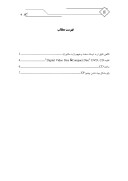بخشی از مقاله
سطح ديسك:
هر ديسك سخت مجموعه اي از 4 يا 5 صفحه يا ديسك ديگر كه به صورت دايره اي شكل هستند تشكيل شده است كه همگي حول يك محور مي چرخند و به تعداد مشخصي بازو هد روي ديسك ها حركت مي كند كه عمل خواندن و نوشتن اطلاعات را انجام مي دهند. بر روي هر ديسك تعدادي دايره متحدالمركز وجود دارد كه به آنها شيار ) Track ) گفته مي شود.
هر شيار روي ديسك به چندين قسمت تقسيم مي شود كه به هر قسمت سكتور گفته مي شود. در ديسك هاي سخت قديمي از داخلي ترين شيار تا خارجي ترين آنها با اين كه محيط آنها افزايش مي يافت اما داراي تعداد سكتورهاي برابر بودند. در ديسك هاي سخت امروزي فناوري ساخت و ساختار ذخيره سازي اطلاعات بسيار پيچيده تر شده است و شيار هاي خارجي تر تعداد سكتور هاي بيشتري دارند.
بد سكتور چيست ؟ سكتور از كوچكترين تقسيمات سطح ديسك است. ممكن است زماني در اثر ضربه و يا حركت ناصحيح بازو و هد ، بخشي از سكتور آسيب ببيند. همچنين ممكن است خاصيت مغناطيسي بخشي از ديسك سخت از بين برود و يا ضعيف شود. آنگاه مي گوييم ديسك سخت داراي بد سكتور شده است.
بد سكتورها دو نوع فيزيكي و منطقي دارند. بد سكتور هاي فيزيكي به هيچ عنوان رفع نمي شوند و شخص يا نرم افزار نمي تواند ادعا كند كه مي تواند اين نوع بد سكتور را از بين ببرد. اما بد سكتور هاي منطقي قابل رفع هستند.گاهي شنيده مي شود كه بد سكتور ها تكثير مي شوند. اين حرف تا حدودي درست است. گاهي اتفاق مي افتد كه محدوده بد سكتور ها افزايش مي يابد. بنابراين در صورت مشاهده چنين وضعيتي مي بايست هرچه سريعتر به رفع بد سكتور ها اقدام نمود.
فرمت كردن چيست ؟
فرمت كردن به منظور تعيين شيارها و سكتورها بر روي سطح ديسك انجام مي شوند. فرمت كردن دو نوع سطح بالا (HLF ) و سطح پايين (LLF ) دارد. لازم است در اينجا به مفهوم سطح بالا و پايين اشاره كنيم. به طور كلي در مباحث ديسك سخت و ذخيره سازي سطح پايين به معناي سطح فيزيكي و سطح بالا به مفهوم سطح منطقي و نرم افزاري است و به هيچ عنوان اين عبارت مفهوم مشكل يا آسان و يا كم اهميت و پر اهميت و ار اين قبيل ندارند.
فرمت سطح بالا آن نوع فرمتي است كه اكثر كاربران با آن آشنايي دارند كه با فايل format.com يا نرم افزارهاي مشابه انجام مي شود و وظيفه آن تعيين شيارها و سكتور ها به صورت منطقي يعني در سطح بالا انجام مي شود.
فرمت سطح پايين ( Low Level Format ) نيز براي مشحص كردن شيار ها و سكتور ها به صورت فيزيكي است. اين نوع فرمت به دليل اين كه در سطح پايين انجام مي شود ممكن است ساعت ها به طول بينجامد.
مشخص كردن محدوده بد سكتور: فرمت كردن سطح بالا و همچنين استفاده از نرم افزار Scandisk موجود در ويندوز مي تواند بد سكتور ها را تشخيص دهند و پس از آن كه اطلاعات موجود در آنها را به جاي امن تري از ديسك سخت انتقال دادند آنها را علامت گذاري كرده تا اطلاعات ديگري بر روي آنها ذخيره نشود. اما اين به معناي رفع بد سكتور ديسك سخت نيست. شما تنها عمل ايمن سازي دخيره سازي را انجام داده ايد. اگر بد سكتور در بخش سكتور راه اندازي و بخش هاي سيستمي باشد مشكل بزرگتر خواهد بود و ديگر مي بايست از طريق ديگري براي رفع كامل آنها اقدام نمود.
تفاوت CD , DVD "Compact Disc & Digital Video Disc"
CD و DVD دو رسانه ذخيره سازي اطلاعات بوده كه امروز در عرصه هاي متفاوتي نظير: موزيك، داده و نرم افزار استفاده مي گردند. رسانه هاي فوق ، بعنوان محيط ذخيره سازي استاندارد براي جابجائي حجم بالائي از اطلاعات مطرح شده اند. ديسك هاي فشرده، ارزان قيمت بوده و بسادگي قابل استفاده هستند. در صورتيكه كامپيوتر شما داراي يكدستگاه CD-RW است، مي توانيد CD مورد نظر خود را با اطلاعات دلخواه ايجاد نمائيد.
ساخت CD: براي آشنايي شما با اينكه ماشين ها و يا HDDRTMچگونه كار مي كنند ، در ابتدا بايد با طرز ساخت CDها آشنا شويد. همه ديسكهاي فشرده چه ديسك هاي موزيك ، بازي ها ، DVDها و غيره مانند يك ديسك پلي كربنات آغاز به كار مي كنند. تصاوير پايين ،شكل هايي از يك CD تفكيك يافته را نشان مي دهد و با استفاده از اين تصاوير شما مي توانيد همه لايه هاي تشكيل دهنده يك CD را ببينيد:
1- قالب ابتدايي يك CD پلي كربنات گداخته شده است. هنگامي كه اين پلي كربنات به نقطه ذوب خود نزديك مي شود ، اطلاعات ديجيتالي در قسمت بالاي ديسك مهر مي شود.براي انجام اين كار از ضربت هاي ميكروسكوپي استفاده مي شود. اين ضربت ها پيت ها و لند ها را به وجود مي آورند كه اطلاعاتي هستند كه ليزر آنها را مي خواند.
2- بعد از اينكه اطلاعات مهر شد ، لايه بازتابي تراشه اي ، براي استفاده درفرآيندي به نام sputtering و يا wet silvering آماده مي شود. علت درخشان به نظر آمدن يك ديسك نيز همين مرحله است و به اين دليل استفاده مي شود كه ليزر را به پخش كننده انتقال دهد ، بنابراين بي عيب بودن آن بسيار اهميت دارد. جنس اين لايه اصولا از نقره است ، اما مي تواند از موادي مانند طلا يا پلاتين ساخته شود و يا حاوي لايه هاي حساس به نوراضافي باشد كه وضعيت ديسك هاي با قابليت ثبت دوباره اينگونه است.
3- سپس يك پوشش لاكي براي مهر كردن لايه بازتابي و جلوگيري ازاكسيد شدن آن ، وارد عمل ميشود.اين لايه باريك است وطوري عرضه شده است كه كوچك بوده و در مقابل خراشيدگي مقاوم نيست.
4- آخرين مرحله كار بر روي يك CD، screen-printed در قسمت بالاي آن است و CDآماده بسته بندي ، عرضه به كاربر و در نهايت رايت مي شود.
ساخت CD
نتيجتاَ هر CD حاوي 99% پلي كربنات و در نهايت 1% اطلاعات ذخيره شده ، تراشه لايه بازتابي و مرحله آخر است. ليزر استفاده شده توسط كاربر، از ميان ديسك پلاستيكي عبور مي كند ، به اطلاعات برخورد كرده ، سپس به لايه انعكاسي برخورد كرده و بعد به پخش كننده برگشت داده مي شود. اختلافات جزئي ميان انواع ديسك وجو دارد براي مثال ديسك هاي پلي استيشن از يك نوع پلي كربنات ارغواني تيره تشكيل يافته اند، اما دقيقا مانند سايرديسك ها كارايي دارند.ديسك هاي نگارنده و دوباره نگارنده ،
لايه مهر شده اطلاعات را ندارند در عوض هنگامي كه در نور معيني قرار مي گيرند ار لايه هاي حساس به نور استفاده مي كنند و اطلاعات را در داخل لايه ها حكاكي مي كنند. DVDها نسل جديد ديسك هاي تراكم بالا هستند كه داراي كوچكترين پيت و لند هستند.
دليل اين امر اين است كه DVDها بتوانند طبق استانداردهاي سايز ديسك ، اطلاعات بيشتري را در خود ذخيره كنند. يك DVDچند لايه ، DVDاست كه بيشتر از يك لايه مهر شده استاندارد داشته باشد. DVD هاي دو طرفه نيز اساساَ دو ديسك هستند كه پشت به پشت به يكديگر متصل شده باشند و در بين آن دو نيز از لايه ها ي انعكاسي استفاده شده باشد. بقيه مشخصات CD ها در DVDها نيز صدق مي كند.
رفع مشكل بوت نشدن ويندوز XP
اگر مدت زيادي است كه از ويندوز استفاده مي كنيد. ممكن است به هنگام روشن كردن كامپيوتر ، با مشكل بوت نشدن سيستم عامل مواجه شده ايد. در اين موارد اولين كاري كه ممكن است انجام دهيد ، نصب مجدد ويندوز است كه مشكل شما را به صورت قطعي حل مي كند.اما براي اين مساله راه حل منطقي تري نيز وجود دارد.
پيغام هاي خطايي كه معمولا در اين موارد مشاهده مي شود مربوط به از دست رفتن يا آسيب ديدن فايل هاي ضروري ويندوز مي باشد كه در اين ميان دو فايل ntldr و boot.ini از اهميت بيشتري برخوردارند.اگر بعد از روشن كردن كامپيوتر و شنيدن بوق تاييد بايوس ، مبني بر سلامت سخت افزار كامپيوتر ، با پيغام از دست رفتن يا آسيب ديدن يكي از دو فايل فوق مواجه شديد ، با ديگر سيستم را راه اندازي كرده و اين بار در ابتداي راه اندازي كليد F8 را پايين نگه داريد تا صفحه ايي با چند گزينه به شما نشان داده شود.
ابتدا گزينه Last Know Good Configuration را انتخاب و كليد enter را بزنيد. اين عمل باعث مي شود تا رجيستري ويندوز به آخرين حالتي كه سيستم عامل در آن زمان سالم بوده است برگردد. اما اين روش ممكن در برخي موارد جواب ندهد و كاربر مجدد با همان پيغام خطاي قبلي مواجه شود.در اينصورت همان مراحل قبل را تكرار و اين بار Safe mode را انتخاب كنيد. بعد از بالا آمدن در اين حالت كه علامت مشخصه آن نوشتن كلمه Safe Mode در چهار گوشه صفحه نمايش با Resolution و عمق رنگ پايين است ، مسير زير را دنبال كنيد:
Start/All Programs/Accessories/System Tools/System Restore
و سپس با استفاده از ابزار System Restore كامپيوتر خود را به وضعيتي كه سيستم شما در آن وضعيت بدون اشكال كار مي كرده است برگردانيد. البته اگر چنين وضعيتي در هنگام سلامت كامپيوتر توسط شما ايجاد شده باشد يا به عبارتي ديگر شما System Restore را فعال كرده باشيد. جهت آگاهي بيشتر در اين مورد اين مطلب را بخوانيد.
اما اگر شما System Restore را فعال نكرده باشيد اين روش نيز جواب نمي دهد. تنها راه چاره در اين موارد استفاده از ديسكت نجات براي ويندوز است. اگر تا به حال اين ديسكت را نساخته ايد بهتر است دز زمان سلامت سيستم عامل آن را بسازيد.طرز ساختن ديسك نجات: يك ديسكت سالم و فرمت شده 1.44 مگابايتي را درون درايو مربوطه قرار دهيد. سپس از منوي استارت پنجره Run را باز كرده و عبارت cmd را تايپ و كليد اينتر را بزنيد. حال در پنجره باز شده ،
به ترتيب دستورات زير را تايپ كرده و بعد از تايپ هر خط كليد enter را بزنيد:
Xcopy c:boot.ini a: /h
Xcopy c:ntdetect.com a: /h
Xcopy c:ntldr a: /h
توجه داشته باشد كه C بر خلاف موارد مشابه ديگر ، در اينجا نام درايو يا پارتيشني نيست كه ويندوز شما بر روي آن نصب است ، بلكه نام درايوي است كه كامپيوتر از آن بوت مي شود. بنابراين C ثابت است
و اگر فرضا ويندوز XP شما در پارتيشن D نصب شده ، نبايد حرف D را تايپ كنيد.اكنون با تايپ دستور exit و زدن كليد اينتر از اين پنجره خارج شويد. حلا ديسكت شما آماده استفاده است و به هنگام بروز هر گونه مشكل در بوت و راه اندازي سيستم ، ديسكت را درون درايو قرار داده و بايوس را طوري تنظيم نماييد كه كامپيوتر از فلاپي بوت شود.
اگر مراحل را درست انجام داده باشيد هم اكنون بايد ويندوز بالا بيايد.هر بار راه اندازي سيستم از فلاپي استفاده نكنيد و مستقيم از روي هارد سيستم بوت شود بايد عكس مراحل قبل را تكرار كنيد يعني به محيط cmd برويد و در جلوي خط فرمان تايپ كنيد:
Xcopy a:*.* c:/h
اكنون سيستم شما تعمير شده و ديگر نيازي به فلاپي نداريد. همچنين در موارد كاملا خاص كه ممكن است ديسكت بوت به شما جواب ندهد ، مجبوريد از كنسول رفع عيب مايكروسافت يا به عبارتي Recovery Cansole استفاده نماييد. بدين منظور بهترين روش اين است كه سي دي ويندوز xp كه قابليت بوت شدن را داشته باشد
درون درايو قرار داده و بايوس را طوري تنظيم كنيد تا سيستم از روي سي دي بوت شود.سپس بعد از شنيدن بوق تاييد بايوس و مشاهده پيغام Press any key to boot from CD كليدي را فشار دهيد تا عمليات بوت آغاز شود. حال صبر كنيد تا عمليات آماده سازي اوليه سيستم تكميل شود. پس از آن و در مرحله بعد در صفحه معروف به Welcome كليد r را بزنيد تا پروسه عملكرد كنسول رفع عيب آغاز شود.در اينجا با تايپ شماره سيستم عامل مورد نظر براي رفع عيب ، كه در صفحه نمايش داده مي شود
و همين طور تايپ كلمه عبور مدير سيستم ( در صورت وجود ) وارد كنسول مي شويد. در جلوي خط فرمان با تايپ كلمه Help و زدن اينتر ليست دستورات قابل استفاده نمايش داه خواهد شد. اما پر استفاده ترين دستورات عبارت اند از:
Chkdsk: اشكالات ديسك را بررسي مي كند
Diskpart: دستوري براي پارتيشن بندي
Extract: فايل هاي فشذده ويندوز را باز مي كند.
Fixboot: يك سكتور بوت جديد را بر روي ديسك بازنويسي مي كند.
Fixmbr: ركورد اصلي بوت را بازنويسي مي كند.
ضمنا دقت كنيد استفاده از دستور Fixmbr ممكن است تمام اطلاعات شما را از بين ببرد.
فهرست مطالب
نگاهي دقيق تر به ديسك سخت و مفهوم (( بد سكتور )) 1
تفاوت CD , DVD "Compact Disc & Digital Video Disc" 4
ساخت CD 6
رفع مشكل بوت نشدن ويندوز XP 7
همه چيز در باره بايوس كامپيوترتان
اغلب براي افراد مشکل است که تفاوت بين سخت افزار و نرم افزار را درک نمايند و اين به اين دليل است که اين دو موضوع در طراحي،ساخت وپياده سازي سيستمها بسيار به هم وابستهاند . براي درک بهتر تفاوت بين آنها لازم است که ابتدا مفهوم BOIS را درک کنيد.
BOISتنها کلمه اي است که ميتواند تمام درايورهايي را که در يک سيستم به عنوان واسط سخت افزار سيستم و سيستم عامل کار ميکنند ، را شرح دهد.
BOISدر حقيقت نرم افزار را به سخت افزار متصل مينمايد . قسمتي از بايوس بر روي چيپ ROM مادربرد و قسمتي ديگر بر روي چيپ کارتهاي وفق دهنده قرار دارد که FIRE WARE(يعني ميانه افزار يا سفت افزار)ناميده ميشود .
يک PC ميتواند شامل لايههايي (بعضي نرم افزاري و بعضي سخت افزاري ) باشد که واسط بين يکديگرند. در اکثر اوقات شما ميتوانيد يک کامپيوتر (PC) را به چهار لا يه تقسيم کنيد که هر کدام از لايهها به زير مجموعههايي کوچکتر تقسيم کنيم . در شکل 1-5 چهار لايه نمونه از يک PC را مشاهده ميکنيد . هدف از اين نوع طراحي اين است که سيستم عاملها و نرم افزارهاي مختلف بر روي سخت افزارهاي مختلف اجرا شوند (حالت مستقل از سخت افزار ) . شکل 1-5 نشان ميدهد که چگونه دو ماشين متفاوت با سخت افزارهاي مختلف که از يک نسخه بايوس استفاده ميکنند ، ميتوانند انواع نرم افزارها و سيستم عاملهاي مختلف را اجرا کنند . بدين طريق دو ماشين با دو پردازنده مختلف، رسانههاي ذخيره سازي متفاوت و دو نوع واحد گرافيکي و غيره ... ، يک نرم افزار را اجرا کنند .
در معماري اين لايهها برنامههاي کاربردي با سيستم عامل از طريق API(Application Program Interface) ارتباط برقرار ميکنند .
API بر اساس سيستم عاملي که مورد استفاده قرار ميگيرد و مجموعه توابع و دستورالعملهايي که براي يک بسته نرم افزاري ارائه ميدهد ، متغير ميباشد . به طور مثال يک بسته نرم افزاري ميتواند از سيستم عامل براي ذخيره و بازيابي اطلاعات استفاده کند و خود نرم افزار مجبور نيست که اين کارها را انجام دهد.
نرم افزارها طوري طراحي شدهاند که ما ميتوانيم آنرا بر روي سيستمهاي ديگر نصب و اجرا نمائيم و اين به دليل مجزا شدن سخت افزار از نرم افزار است و نرم افزار از سيستم عامل براي دستيابي به سخت اقزار سيستم استفاده ميکند . سپس سيستم عامل از طريق واسطها به لايههاي بايوس دستيابي پيدا ميکند .بايوس شامل نرم افزارهاي گرداننده اي است که بين سخت افزار و سيستم عامل ارتباط برقرار ميکند . به خودي خود سيستم عامل هيچگاه نمي تواند مستقيما به سخت افزار دستيابي پيدا کند ، در عوض مجبور است از طريق برنامههاي گرداننده اي که به اين کار تخصيص يافتهاند عمل کند .
يکي از وظايف توليد کنندگان قطعات سخت افزاري آن است که گرداننده اي براي قطعات توليدي خود ارائه دهند ، و چون گردانندهها بايد بين سخت افزار و نرم افزار عمل نمايند ، بايد گردانندههاي هر سيستم عامل مجزا توليد شوند . بنابراين کارخانه سازنده قطعات بايد گردانندههاي مختلفي ارائه دهد تا قطعه مورد نظر بتواند بر روي سيستم عاملهاي مزسوم کار کند .
چون لايههاي بايوس همانند يک سيستم عامل به نظر ميرسند ، مهم نيست که با چه سخت افزاري کار ميکند ، و ما ميتوانيم سيستم عاملها را بر روي هر کامپيوتري و با هر نوع مشخصات سخت افزاري نصب و استفاده نمائيم .
براي مثال شما ميتوانيد Windows 98 را بر روي دو سيستم متفاوت با پردازنده ،هارد ديسک،و کارت گرافيکي و ... که متفاوت از يکديگرند نصب و اجرا کنيد، اما بر روي هر دو سيستم همان کارائي خود را داراست، و زيرا که گردانندهها همان عملکرد پايه را انجام ميدهند و مهم نيست که بر روي چه سخت افزاري کار ميکنند .
معماري سخت افزار و نرم افزار بايوس
البته بايوس ، نرم افزاري است که شامل گردانندههاي مختلفي است که که رابط بين سخت افزار و سيستم عامل هستند يعني بايوس نرم افزاري است که همه آن از روي ديسک بارگذاري نمي شود بلکه قسمتي از آن ، قبلا بر روي چيپهاي موجود در سيستم يا برروي کارتهاي وفق دهنده نصب شده اند.
بايوس در سيستم به سه صورت وجود دارد :
1-ROM BIOS نصب شده بر روي مادر برد.
2- بايوس نصب شده بر روي کارتهاي وفق دهنده (همانند کارت ويدئويي)
3- بارگذاري شده از ديسک(گردانندهها)
چون بايوس مادربرد مقدمات لازم را براي گردادنندهها و نرم افزارها ي مورد نياز فراهم ميکند ،د اکثرا به صورت سخت افزاري که شامل يک چيپ ROM ميباشد موجود است.
سالهاي پيش هنگامي که سيستم عامل DOS بر روي سيستم اجرا ميشد خود به تنهائي کافي بود و گرداننده اي (Driver) مورد نياز نداشت . بايوس مادربرد به طور عادي شامل گردانندههايي است که براي يک سيستم پايه همانند صفحه کليد، فلاپي درايو،هارد ديسک ، پورتهاي سزيال و موازي و غيره ... است.
به جاي اينکه براي دستکاههاي جديد لازم باشد که بايوس مادربرد را ارتقاء دهيد، يک نسخه از گرداننده آن را بر روي سيستم عامل خود نصب مينمائيد تا سيستم عامل پيکربندي لازم را در هنگام بوت شدن سيستم را براي استفاده ار آن دستگاه انجام دهد ، براي مثال ميتوانيم CD ROM،Scanner،Printer،گردانندههاي PC CARD را نام برد.چون اين دستکاهها لازم نيستند که در هنگام راه اندازي سيستم فعال باشند ، سيستم ابتدا ازهارد ديسک راه اندازي ميشود وسپس گردانندههاي آنرا بار گذاري مينمايد.
البته بعضي از دستگاهها لازم است که در طول راه اندازي سيستم عامل فعال باشند ، اما اين امر چگونه امکان پذير است مثلا قبل از آنکه گرداننده کارت ويدئويي از ROM BIOS و يا از رويهارد ديسک فراخواني شود شما چگونه ميتوانيد اطلاعات را بر روي مانيتور ببينيد ..
يک جواب اين است که در ROM تمام گردانندههاي کارت گرافيکي وحود داشته باشد اما اين کار غير ممکن نيست زيرا کارتهاي بسيار متنوعي وجو دارد که هر کدام گرداننهده مربوط به خود را داراست که اين خود باعث ميشود صدها نوع ROM مادربرد به وجود آيد که هر کدام مربوط به يک کارت گرافيکي ميباشد.
اما هنگامي که IBM،PCهاي اوليه خود را اختراع نمود راه حل بهتري ارائه داد . او ROM مادربرد را طوري طراحي کرد که شکاف (Slot)کارت گرافيکي را براي پيدا کردن ROM نصب شده روي کارت گرافيکي را جستجو کند .
و اگر ROM روي کارت را ميتوانست پيدا ميکرد ، مرحله اوليه راه اندازي را قبل از اينکه سيستم عامل از روي ديسک فراخواني (Load) شود ،اجرا مينمود. بدين وسيله از تعويض ROM قرار داده شده بر روي مادربرد براي استفاده و فعال کردن دستگاه مورد نظر،ممانعت ميکند.
کارتهاي مختلفي که تقريبا بر روي همه آنها ROM وجود دارد ، شامل موارد زير هستند :
کارتهاي ويدئويي که هميشه داراي BIOS ميباشند.
وفق دهندههاي SCSI که امکان استفاده از دستگاههاي با اتصالات SCSI را فراهم ميآورد .
کارتهاي شبکه که امکان راه اندازي سيستم با استفاده از فايل سرور که معمولا Boot Rom يا IPL(Initial Program Load) ROM ناميده ميشوند، را فراهم ميآورد ..
استفاده از دستگاههاي IDE
بردهاي Y2K که براي کامل کردن CMOS RAM هستند .
BIOS و CMOS RAM
اکثر افراد BIOS رابا CMOS RAM اشتباه ميگيرند ، اين از آنجا سرچشمه ميگيرد که برنامه Setup براي پيکربندي BIOS و ذخيره آن در CMOS RAM ميشود استفاده ميشود.
در حقيقت BIOS و CMOS RAM دو چيز متفاوت از هم ميباشند. بايوس مادربرد در يک چيپ ROM به طور ثابت ذخيره شده است.
همچنين بر روي مادربرد يک چيپ است که RTC/NVRAM ناميده ميشود ، که زمان سيستم را نگهداري ميکند و يک حافظه فرار و ثابت است که اولين بار در چيپ MC146818 ساخت شرکت موتورلا استفاده شده است، و ظرفيت آن 64 بايت است که 10 بايت آن مربوط به توابع ساعت است ..
اگرچه اين چيپ غير فرار ناميده ميشود اما با قطع برق ، ساعت و تاريخ تنظيم شده در آن و دادههاي درون RAM پاک ميشود .
در حقيقت غير فرار ناميده ميشود چون با استفاده از تکنولوژي CMOS(Complementarry Metal-Oxide Semicondector) ساخته شده است ، در نتيجه با يک جريان بسيار کم که بوسيله باطري سيستم تامين ميگردد ، پايدار باقي ميماند که اکثر مردم به اين چيپ ،CMOS RAM ميگويند .
هنگامي که وارد BIOS Setup ميشويد و پارامترهاي خود راتنظيم و ذخيره مينماييد ، اين تنظيمات در ناحيه اي از چيپ RTC/NVRAM ذخيره ميشوند(که همچنين CMOS RAM نيز ناميده ميشود).
و در هر موقع که سيستم خود را راه اندازي ميکنيد پارامترها از CMOS RAM خوانده ميشوند و تعيين ميکنند که سيستم چگونه پيگربندي شده است.
BIOS مادربرد :
همه مادربردها شامل يک چيپ مخصوص هستند که بر روي آن نرم افزاري قرار دارد که BIOS يا ROM BIOS ناميده ميشود . اين چيپ ROM شامل برنامههاي راه اندازي و گردانندههايي است که که در هنگام راه اندازي سيستم مورد نياز است و يک واسطه به سخت افزار پايه سيستم است .
اغلب به CMOS RAM (حافظه پاک نشدني NVRAM(Non-Volatile نيز ميگويند ، چون با 1 ميلينيوم آمپر فعال ميشود و تا هنگامي که باطري ليتيوم فعال باشد ، دادهها باقي ميمانند.
BIOS مجموعه اي از برنامههايي است که در يک يا چند چيپ ذخيره شده است ، که در طول راه اندازي سيستم اين مجموعه از برنامهها قبل از هر برنامه اي حتي سيستم عامل بارگذاري ميشوند .
BIOS در اکثر سيستمهاي PCها شامل چهار تابع است:
POST(Power Self On Test): اين برنامه پردازنده، حافظه ،چيپستها ،وفق دهنده ويدوئويي ، ديسک کنترلر ،گردانندههاي ديسکي ،صفحه کليد ،و مدارات ديگر را تست ميکند.
BIOS Setup: برنامه اي است که در طول اجراي برنامه POST بافشار دادن کليد خاصي فعال ميشود و به شما اجازه ميدهد مادربرد را پيکربندي کنيد و تنظيم پارامترهايي همانند ساعت و تاريخ و پسورد و ... را انجام دهيد. در سيستمهاي 286 و 386 برنامه Setup در ROM آنها وجود ندارد و لازم است که شما سيستم را توسط ديسک مخصوص Setup راه اندازي نمائيد.
بارگذارکننده يا لودر BootStrap :روالي است که سيستم ار براي پيدا کردن سکتور Boot جستجو ميکند .
BIOS: که مجموعه اي از گردانندههايي است که واسط بين سخت افزار و سيستم عامل است.
سخت افزار ROM:
ROM نوعي از حافظه است که که دادهها را به طور دائم يا غير دائم نگهداري ميکند .به آن فقط خواندني ميگويند زيرا يک بار بر روي آن مينويسند و بارها آنرا ميخوانند و اگر دوباره قابل نوشتن باشد بسيار دشوار است ..
ROM به حافظه غير فرار نيز معروف است ، زيرا هر داده اي که در آن ذخيره شود با قطع برق سيستم پاک نمي شود . توجه داشته باشيد که RAM و ROM تناقضي با يکديگر ندارند .
در حقيقت تکنولوژي ROM زير مجموعه اي از سيستم RAM ميباشد به طور خلاصه قسمتي از فضاي حافظه RAM به يک يا چند چيپ اشاره ميکنند.
به طور مثال هنگامي که کامپيوتر را روشن ميکنيم پردازنده به طور خودکار به آدرس FFFF0h پرش ميکند.که در اين آدرس دستوراتي است که به پردازنده ميگويند چه کاري انجام دهد .
اين محل 16 بايتي درست در انتهاي اولين مگابايت RAM و همچنين در پايان حافظه ROM قرار گرفته است.معمولا سيستم ROM از آدرس F0000h شروع ميشود که 64 کيلو بايت قبل از انتهاي اولين مگابايت ميباشد ، و معمولا چون اندازه ROM 64 کيلو بايت است 64 کيلو بايت آخر اولين مگابايت را اشغال ميکند و در آدرس FFF0h دستورات راه اندازي سيستم قرار دارد .